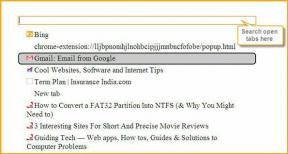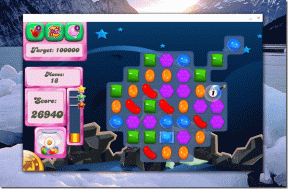Top 5 spôsobov, ako opraviť Apple Watch prilepené na logu Apple
Rôzne / / July 11, 2022
Apple Watch sú skvelým spoločníkom pre váš iPhone. Okrem bežných funkcií, ako je zobrazovanie upozornení a sledovanie tréningov, môžete dokonca zdieľať svoju aktivitu s priateľmi a rodinou súťažiť proti nim. Ale keď nefunguje tak, ako má, môže byť jeho používanie dosť frustrujúce.

Problémy ako napr Apple Watch sa nepripájajú k iPhone alebo Apple Watch sa nenabíjajú sú dosť bežné. Zatiaľ čo by ste postupovali podľa bežného riešenia problémov reštartovaním Apple Watch. Niekoľkí používatelia sú však zmätení, keď sa Apple Watch pri pokuse o spustenie zaseknú na logu Apple. Ak čelíte tomuto problému, tu je niekoľko jednoduchých spôsobov, ako opraviť Apple Watch prilepené na logu Apple.
1. Pripojte hodinky k nabíjačke
Keď sa hodinky Apple Watch nezapínajú a sú prilepené na logu Apple, preventívne ich pripojte k nabíjačke. Je možné, že batéria Apple Watch sa počas spúšťania rýchlo vybije a nebude sa dať zapnúť. Položte hodinky Apple Watch na nabíjací puk a nechajte ich chvíľu tak.

Po chvíli by sa hodinky Apple Watch mali automaticky zapnúť a spustiť systém watchOS.
Profi tip: Snažte sa úplne nevybiť batériu hodiniek Apple Watch, pretože to môže z dlhodobého hľadiska ovplyvniť stav batérie.
2. Použite originálny nabíjací puk od Apple
Apple Watch používa patentované riešenie nabíjania a dodáva sa s bezdrôtovou nabíjačkou v balení. Ak používate nabíjačku tretej strany, vyskúšajte tú, ktorá bola dodaná s hodinkami Apple Watch. Niektoré verzie watchOS v minulosti nehrali dobre s nabíjačkami tretích strán. Preto je najlepšie použiť nabíjačku priamo od spoločnosti Apple.
3. Nechajte Apple Watch vychladnúť
Apple Watch sa niekedy nemusia zapnúť, ak sú úrovne teploty príliš vysoké. Prehrievanie gadgetov nie je dobré znamenie a môže spôsobiť anomálie počas používania. Ak ste hodinky Apple Watch nosili dlhší čas v oblastiach, kde je veľa tepla, možno sa prehriali. Či už je to vonku počas horúceho, slnečného dňa alebo sedíte príliš blízko ohňa alebo stroja, ktorý vytvára veľa tepla.

Odstráňte hodinky zo zápästia a umiestnite ich do chladného prostredia, kým poriadne nevychladnú. Potom ho zapnite stlačením a podržaním bočného tlačidla na hodinkách Apple Watch.
4. Tvrdý reset Apple Watch
Niekedy je riešením mnohých problémov jednoduchý reštart alebo reset. Stlačte a podržte súčasne bočné tlačidlo Apple Watch a digitálnu korunku na 10 sekúnd. Keď uvidíte logo Apple, uvoľnite tlačidlá.
Vaše Apple Watch sa reštartujú. Upozorňujeme, že tým iba reštartujete hodinky a vaše údaje sa tým nevymažú.
5. Obnovte hodinky pomocou vášho iPhone
Keď má iPhone problém, môžete ho obnoviť na výrobné nastavenia. Budete ho však musieť prepnúť do režimu obnovenia a pripojiť ho k počítaču Mac alebo PC. S iOS 15.4 a watchOS 8.5 vám teraz Apple umožňuje obnoviť vaše Apple Watch, ak ich nemôžete zapnúť. Tu je návod, ako na to.
Poznámka: Táto metóda funguje iba vtedy, ak sú vaše hodinky Apple Watch na chvíľu prilepené na logu Apple a potom sa zobrazí červený výkričník alebo symbol iPhone a Apple Watch.
Krok 1: Ak sa na vašich hodinkách Apple Watch po chvíli prilepenia na logo Apple zobrazí červený výkričník, dvakrát stlačte bočné tlačidlo pod korunkou. Tým sa prepne do režimu obnovenia.
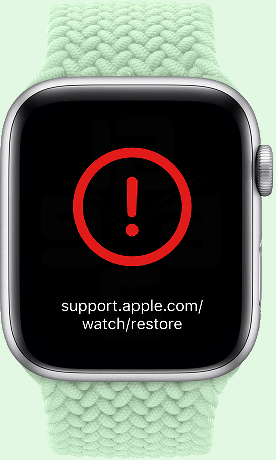
Označujú to symboly iPhone a Apple Watch vedľa seba. Ak to už vaše hodinky Apple Watch zobrazujú, môžete priamo prejsť na ďalší krok.

Krok 2: Aktualizujte svoj iPhone na iOS 15.4 alebo vyšší a odomknite ho. Potom povoľte prepínače Wi-Fi aj Bluetooth.

Apple navrhuje pripojenie k 2,4 GHz Wi-Fi sieti namiesto 5 GHz.
Krok 3: Položte hodinky Apple Watch na nabíjací puk.
Krok 4: Dvojitým stlačením bočného tlačidla na hodinkách Apple Watch pod korunkou zobrazíte výzvu na iPhone.
Krok 5: Keď uvidíte vyskakovacie okno s nápisom Obnoviť Apple Watch, stlačte na svojom iPhone Pokračovať a podľa pokynov na obrazovke ho obnovte na výrobné nastavenia.
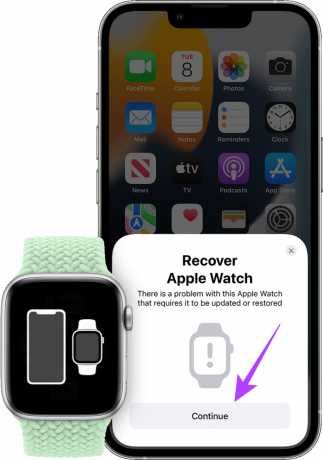
Upozorňujeme, že tento krok vymaže interné úložisko na hodinkách Apple Watch.
Počkajte na dokončenie procesu obnovy. Vaše hodinky Apple Watch sa reštartujú do systému watchOS. Nastavte si hodinky so svojím iPhone od začiatku.
Oživte svoje Apple Watch späť k životu
Keď budete postupovať podľa pokynov krok za krokom, mali by ste byť schopní zaviesť Apple Watch a používať ich rovnako ako predtým. Ak sa žiadne z riešení neukázalo ako užitočné, vaše hodinky Apple Watch môžu mať hardvérovú chybu, takže posledným riešením je odovzdať ich do autorizovaného servisného strediska Apple.
Posledná aktualizácia 11. júla 2022
Vyššie uvedený článok môže obsahovať pridružené odkazy, ktoré pomáhajú podporovať Guiding Tech. Nemá to však vplyv na našu redakčnú integritu. Obsah zostáva nezaujatý a autentický.